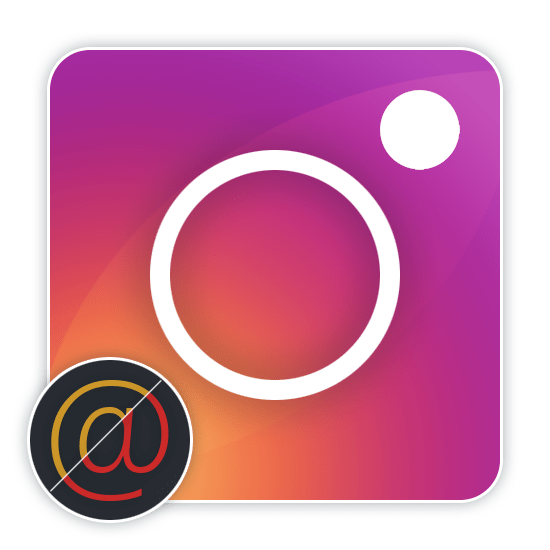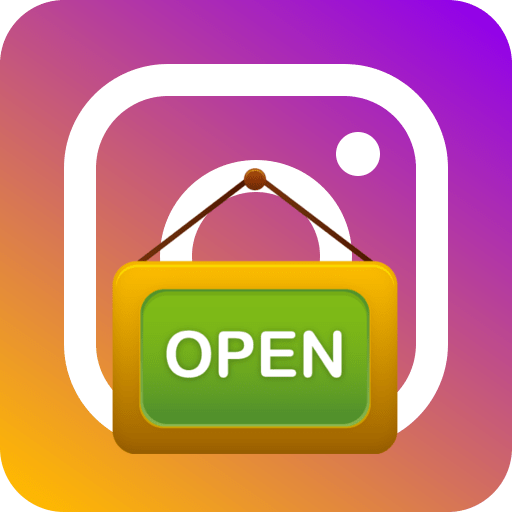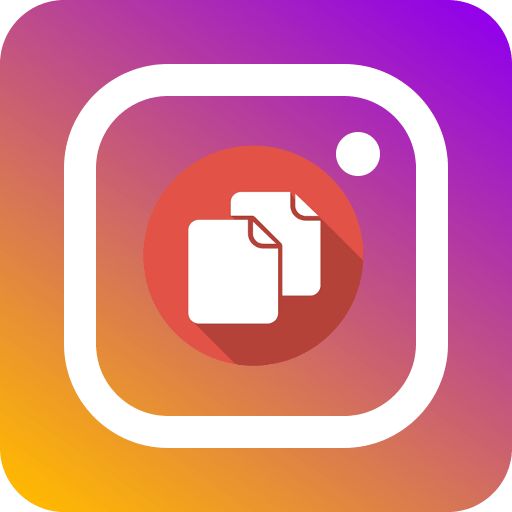Зміст
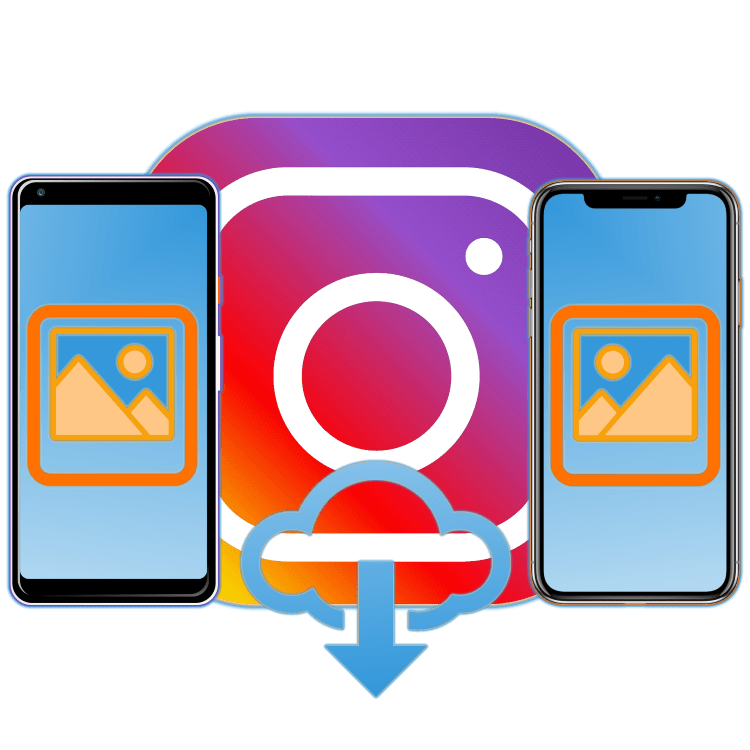
Популярна соціальна мережа Instagram надає своїм користувачам досить широкі можливості не тільки для публікації і обробки фото і відео, але і для просування себе або своїх товарів. Але є у неї один недолік, принаймні, багато хто вважає його таким – завантажений в додаток знімок неможливо завантажити назад стандартними засобами, не кажучи вже про аналогічну взаємодію з публікаціях інших користувачів. Однак існує чимало рішень від сторонніх розробників, які дозволяють це зробити, і сьогодні ми розповімо про їх використання.
Завантажуємо фото з Instagram
На відміну від інших соціальних мереж, Instagram, в першу чергу, заточений під використання на смартфонах і планшетах, що функціонують на базі Android і iOS . Так, у даного сервісу є офіційний веб-сайт, але в порівнянні з додатками його функціональність досить обмежена, а тому далі ми розглянемо тільки те, як завантажити фото в пам'ять свого мобільного девайса.
Примітка: жоден з розглянутих далі способів, крім створення знімка екрану, не надає можливості скачування фотографій із закритих акаунтів в Instagram.
Універсальні рішення
Існує три максимально простих і абсолютно різних за своєю реалізацією способу збереження фото з Instagram, які можуть бути виконані як на «яблучних» пристроях, так і на тих, що працюють під управлінням «зеленого робота». Перший має на увазі скачування зображень з власних публікацій в соціальній мережі, а другий і третій – абсолютно будь-яких.
Варіант 1: налаштування Програми
Знімки для публікації в Instagram можна робити не тільки стандартною камерою телефону, але і засобами самого додатка, а вбудований в нього фоторедактор дозволяє виконувати досить якісну і оригінальну обробку зображень перед їх публікацією в додатку. При бажанні можна зробити так, щоб в пам'яті мобільного пристрою зберігалися не тільки оригінали, але і їх оброблені копії.
- Відкрийте Instagram і перейдіть на сторінку свого профілю, тапнув по крайньому праворуч значку на навігаційній панелі (там буде фото стандартна іконка профілю).
- Перейдіть до розділу»Налаштування" . Для цього тапніте по трьох горизонтальних смугах, розташованим в правому верхньому куті, а потім по позначеному шестерінкою пункту.
- Далі:
Android: у меню, перейдіть до розділу " рахунок» , а в ньому виберіть пункт " оригінальні публікації» .
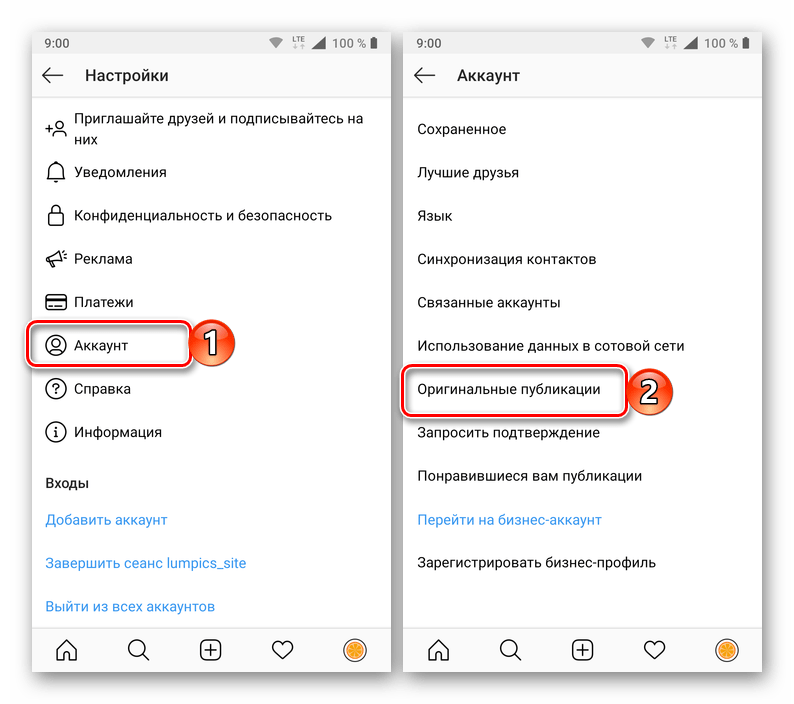
IPhone: в основному переліку &171;&187; перейдіть до підрозділу & 171; оригінальні фотографії & 187; .
- На Андроїд-девайсах активуйте всі три представлених в підрозділі пункту або тільки той, який вважаєте за необхідне &8212; наприклад, другий, так як саме він відповідає вирішенню нашої сьогоднішньої задачі.
Пункт опис зберігати оригінальні публікації дозволяє зберігати в пам'ять мобільного пристрою всі ті фото і відео, які були створені безпосередньо в додатку Instagram зберігати опубліковані фото дозволяє зберігати знімки в тому вигляді, в якому вони публікуються в додатку, тобто після обробки зберігати опубліковані відео аналогічно попередньому, але для відео 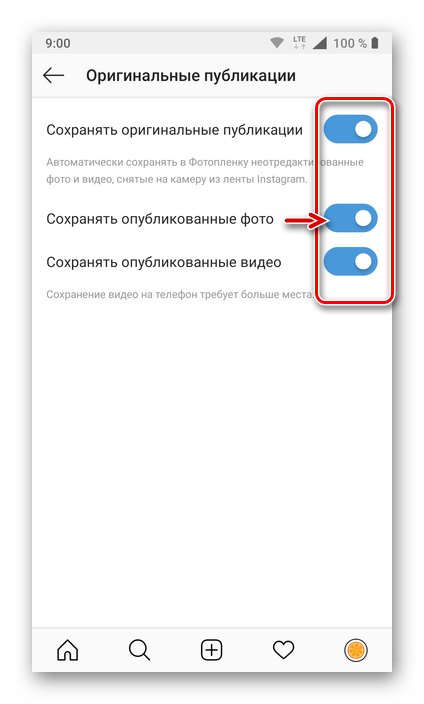
На айФон доступний всього один варіант &8212; & 171; зберегти оригінальні фотографії&187; . Він дозволяє завантажувати в пам'ять&171; яблучного & 187; пристрої ті фотографії, які були зроблені прямо в додатку Instagram. На жаль, завантажити оброблені знімки не представляється можливим.
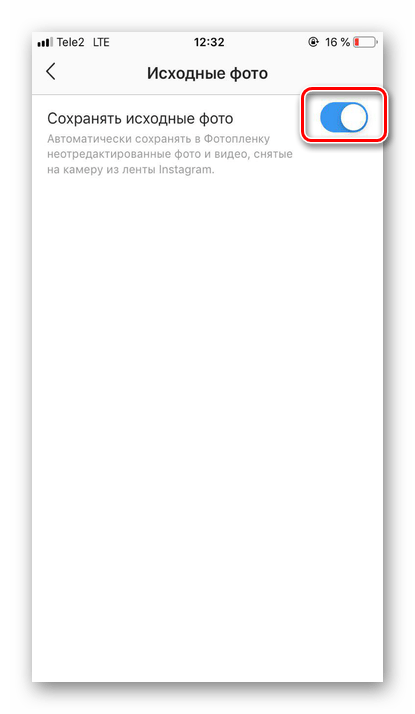
- З цього моменту всі публікуються вами в Instagram фото і відео будуть автоматично скачуватися на мобільний девайс: на Android &8212; в однойменну папку, створену на внутрішньому накопичувачі, а на iOS &8212; в фотоплівку.
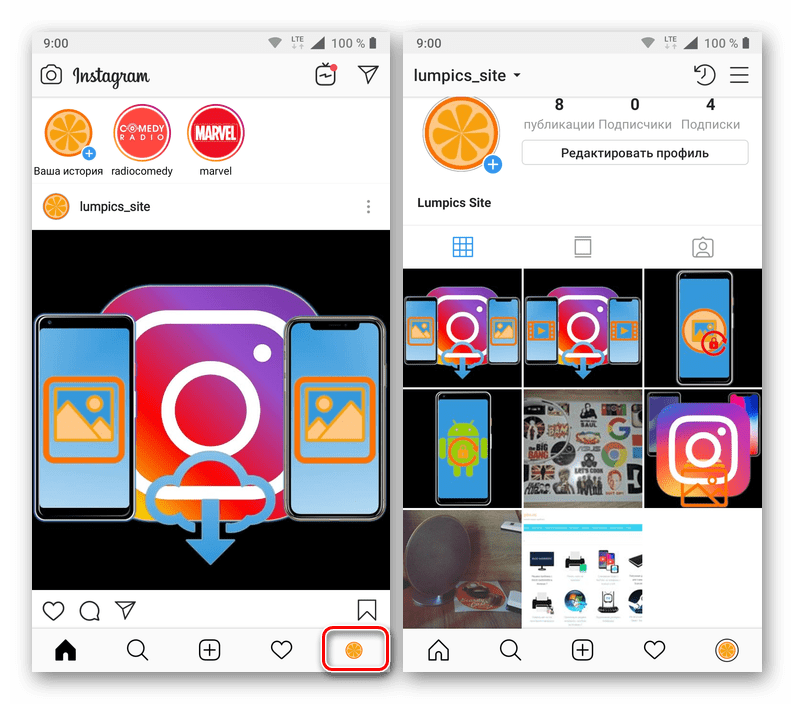
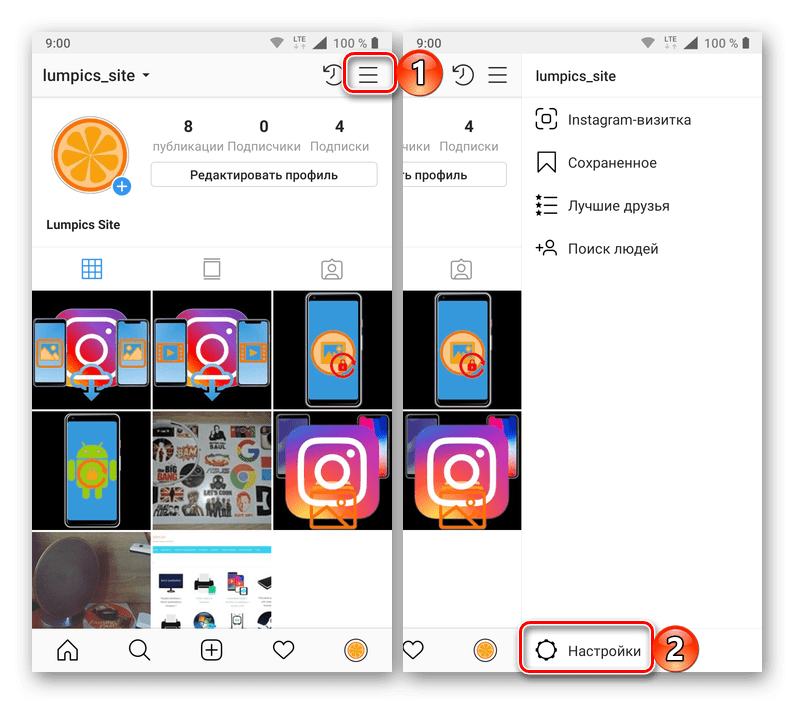
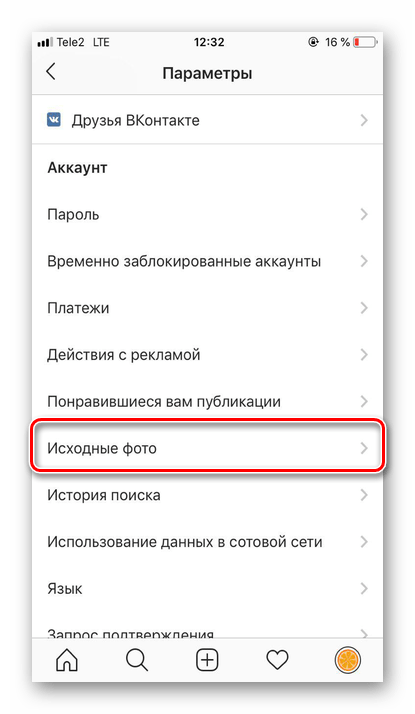
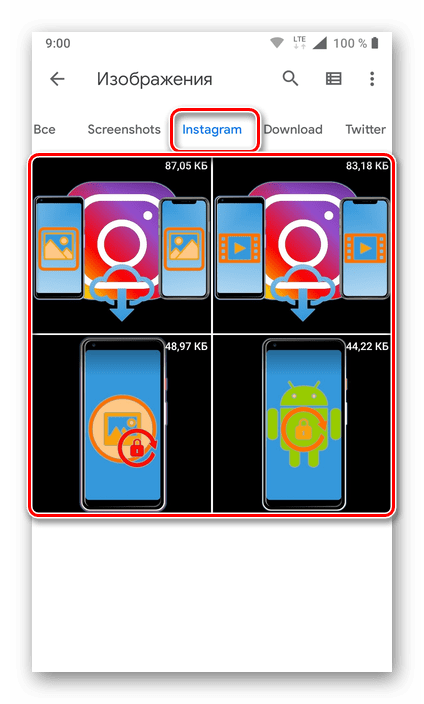
Варіант 2: знімок екрана
Найпростішим і очевидним способом збереження фотознімку з Instagram на свій смартфон або планшет є створення скріншота з ним. Так, це може негативно позначитися на якості зображення, але неозброєним оком це не так просто помітити, особливо, якщо подальший його перегляд буде здійснюватися на цьому ж пристрої.
В залежності від того, під управлінням якої мобільної операційної системи працює ваш девайс, виконайте одну з наступних дій:
Android
Відкрийте ту публікацію в Instagram, яку плануєте зберегти, і затисніть одночасно кнопки зменшення гучності і включення/вимикання. Зробивши знімок екрана, обріжте його у вбудованому редакторі або сторонній програмі, залишивши лише фотографію.
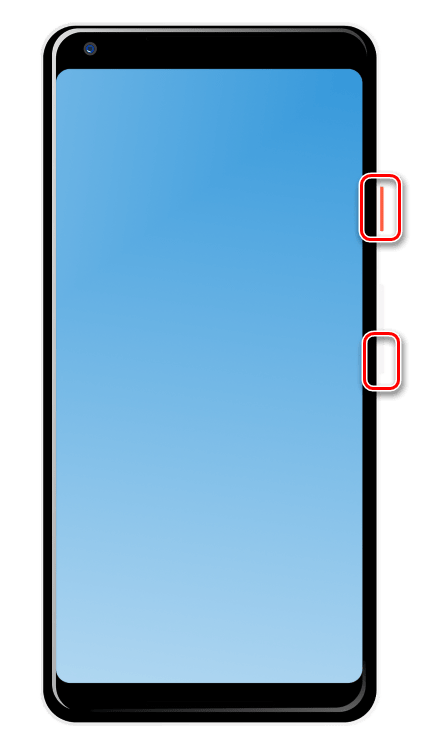
Детальніше:
як зробити скріншот на Android
Додатки для редагування фото на Андроїд
IPhone
На смартфонах від Apple створення знімка екрану виконується трохи інакше, ніж на Android. До того ж те, які кнопки для цього потрібно затиснути, залежить від моделі пристрою, а точніше, наявності або відсутності на такому механічної кнопки
»додому"
.
На iPhone 6s і попередніх йому моделях затисніть одночасно кнопки»харчування"
і
»додому"
.
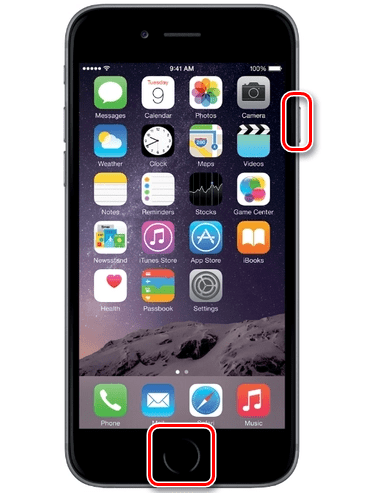
На iPhone 7 і вище одночасно Натисніть кнопки блокування і збільшення гучності, після чого відразу ж відпустіть їх.
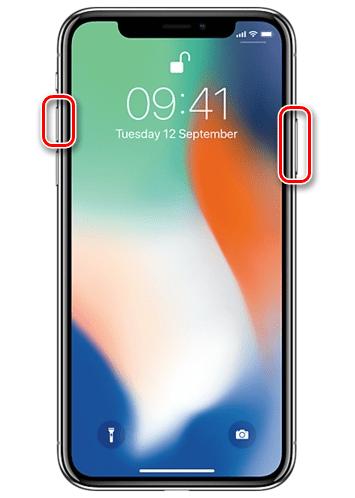
Обріжте отриманий в результаті виконання даних дій скріншот, скориставшись стандартним редактором фото або його більш просунутими аналогами від сторонніх розробників.
Детальніше:
як зробити скріншот на iPhone
програми для обробки фотографій на пристроях iOS
створення знімка екрана в мобільному додатку Instagram
Варіант 3: Telegram-бот
На відміну від розглянутих вище, цей спосіб дозволяє саме завантажити фото з Instagram на мобільний пристрій, а не зберігати свої публікації і не робити скріншоти чужих. Все що потрібно для його реалізації, це наявність встановленого месенджера Телеграм і зареєстрованого в ньому аккаунта, а далі ми просто знайдемо спеціального бота і скористаємося його допомогою.

Читайте також:
Як встановити Telegram на телефон
- Встановіть Телеграм з Google Play Маркета або App Store,
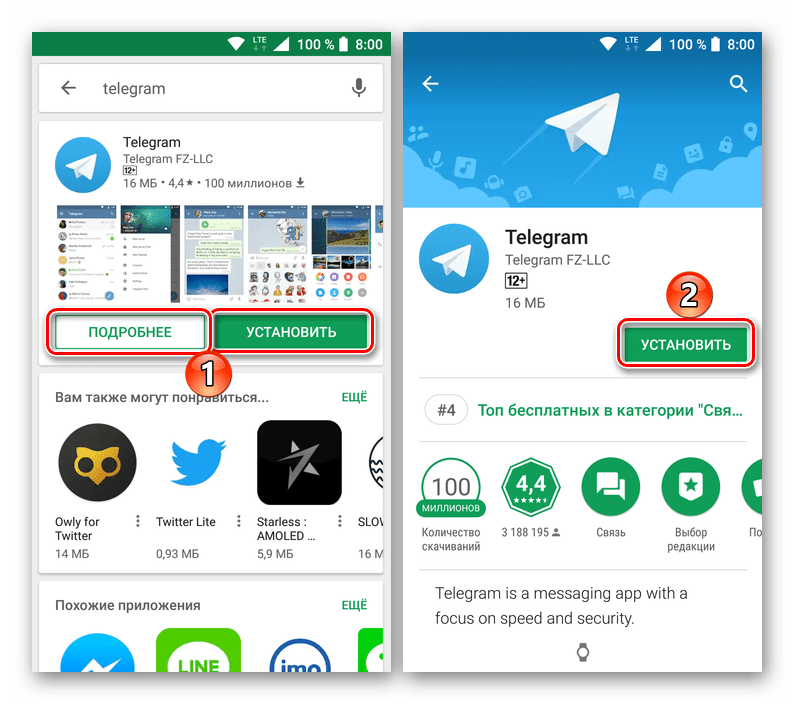
авторизуйтесь в ньому і виконайте першу настройку, якщо цього не було зроблено раніше. - Відкрийте Instagram і знайдіть запис із фотографією, яку ви хочете завантажити на свій телефон. Тапніте по трьох точках, розташованим в правому верхньому куті, і виберіть пункт " Копіювати посилання» , після чого вона буде поміщена в буфер обміну.
- Знову поверніться до месенджера і скористайтеся його пошуковим рядком, яка знаходиться над списком чатів. Введіть туди представлене нижче ім'я бота і натисніть по ньому в результатах видачі для переходу до вікна листування.
@socialsaverbot - Тапніте " Старт»
для отримання можливості відправки боту команд (або
" перезапустити»
, якщо раніше ви до нього вже зверталися). Якщо буде потрібно, скористайтеся кнопкою
«Російський»
для перемикання мови «спілкування».
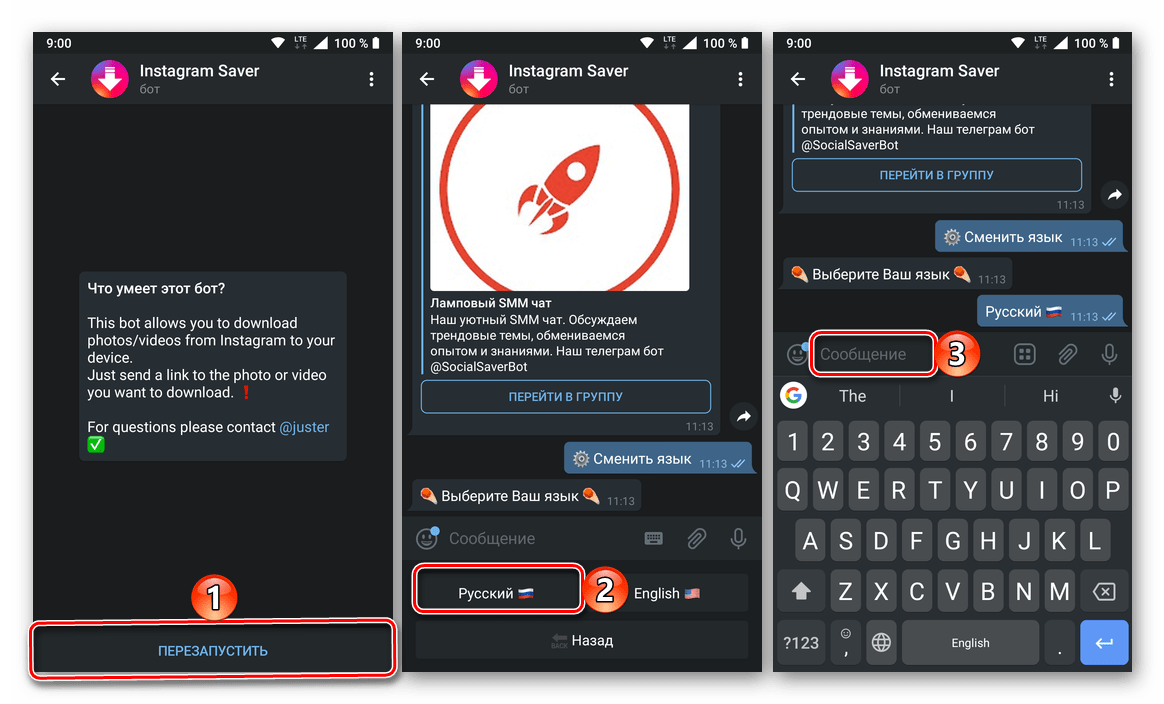
- Через мить фотографія з публікації буде завантажена в чат. Тапніте по ній для попереднього перегляду, а потім по розташованому в правому верхньому кутку трикрапки. У меню, виберіть пункт " зберегти в галерею» і, якщо потрібно, надайте додатку дозвіл на доступ до сховища.
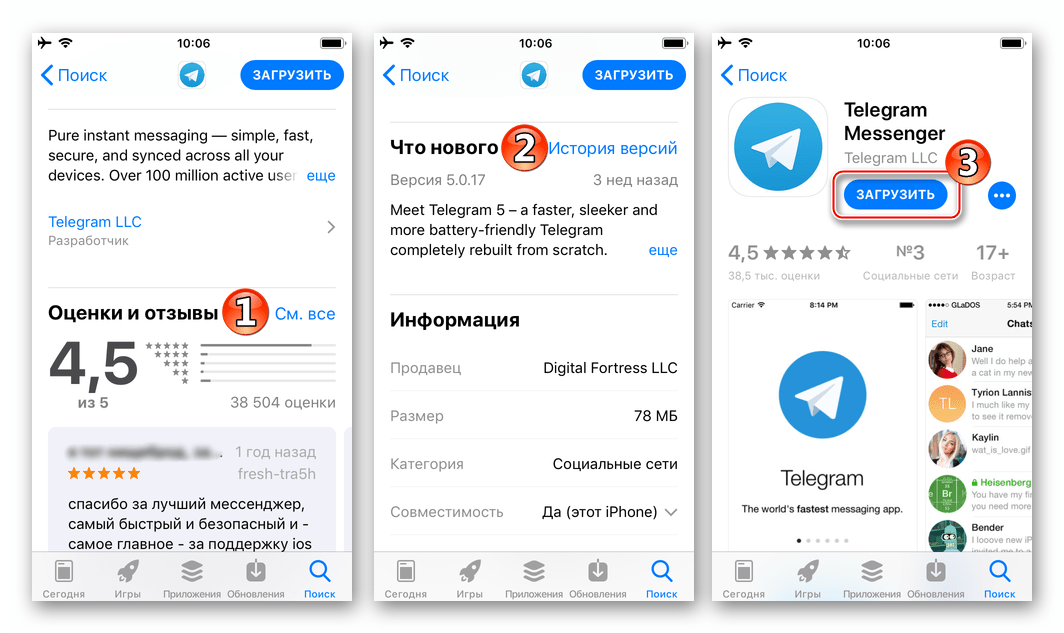
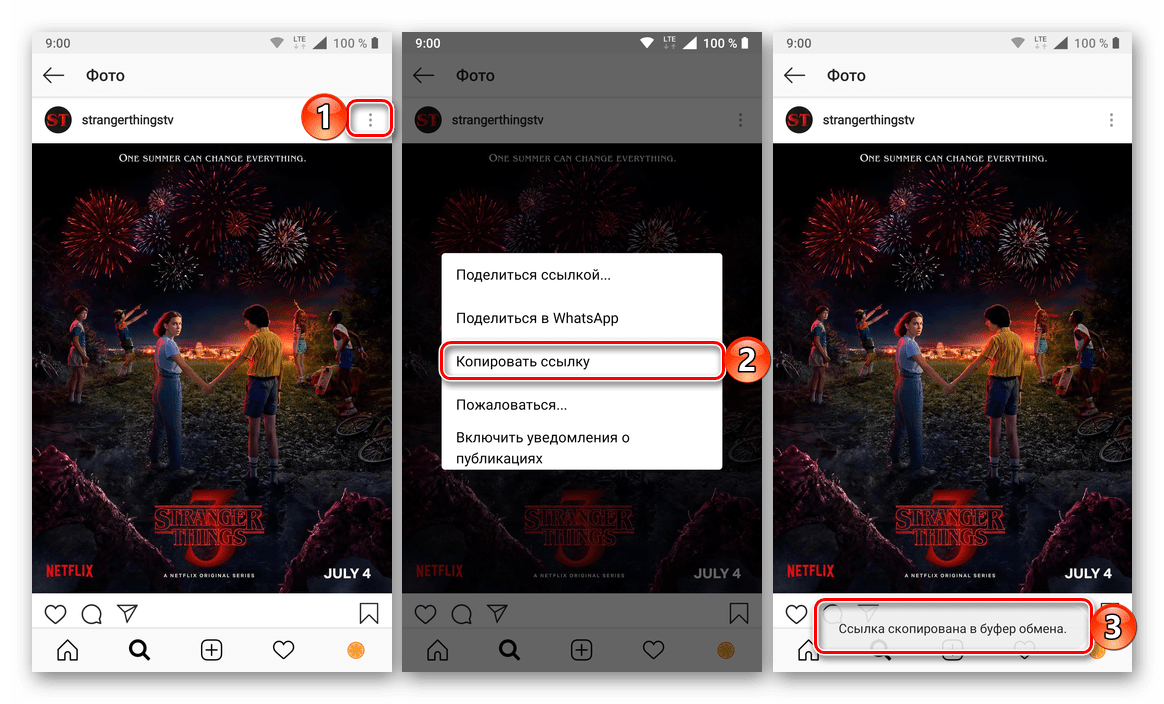
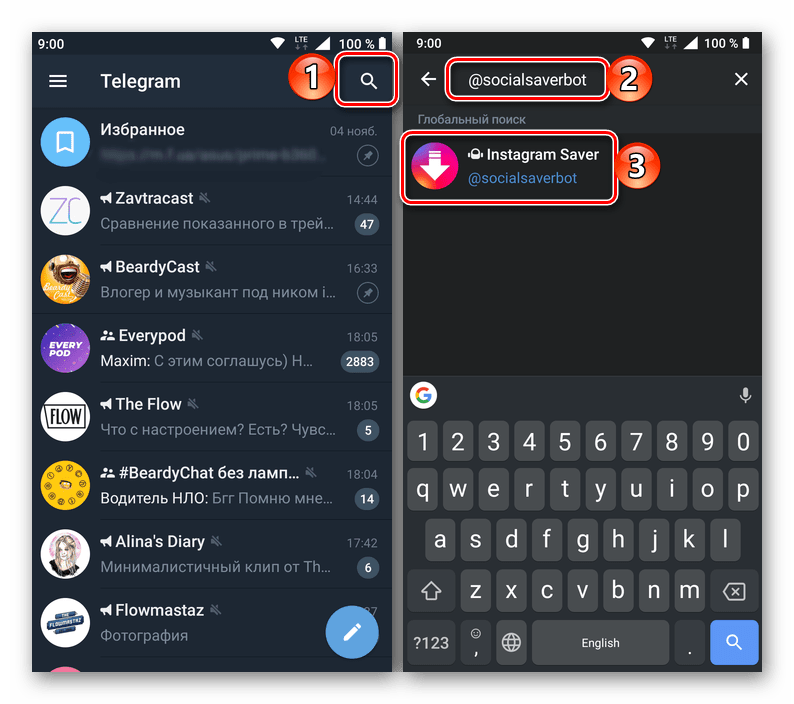
Натисніть на поле»повідомлення"
пальцем і утримуйте його до появи спливаючого меню. Виберіть в ньому єдиний пункт
»вставити"
і надішліть своє повідомлення.
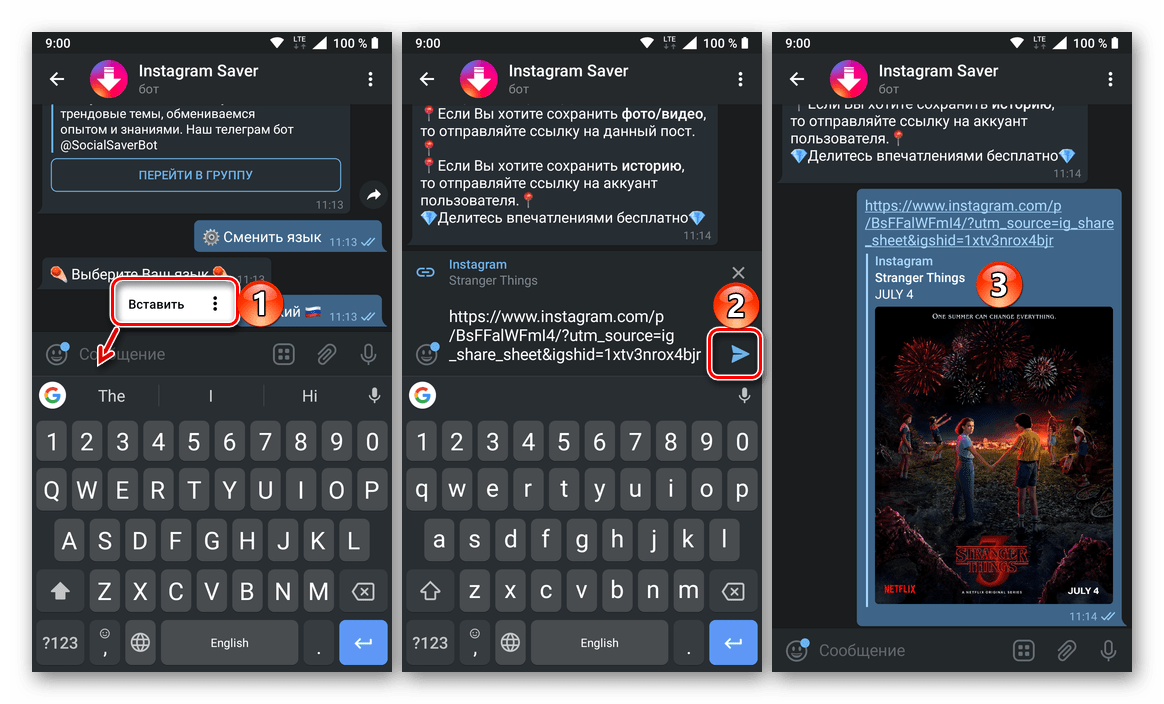
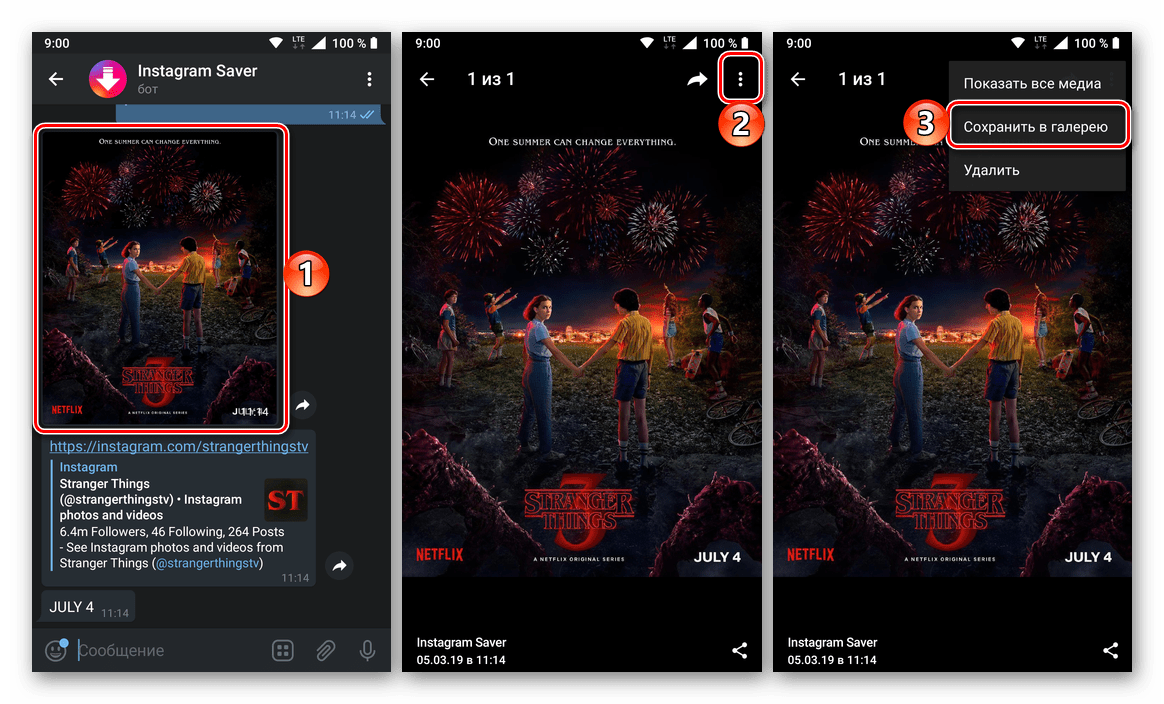
Як і в попередніх випадках, знайти завантажене зображення можна буде в окремій папці (Андроїд) або в фотоплівці (айФон).
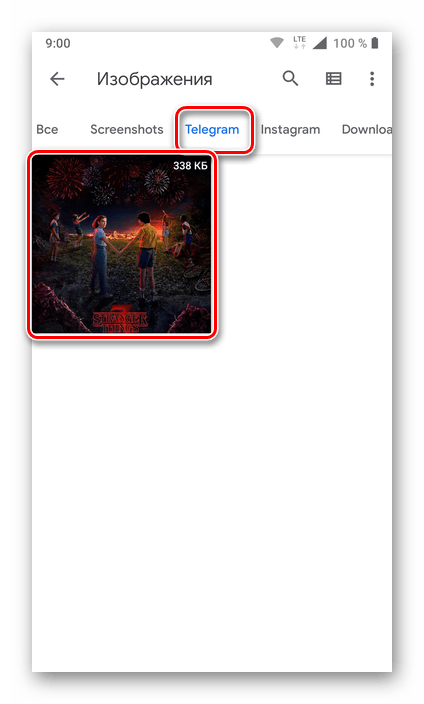
Ось так просто можна завантажити фото з Instagram за допомогою популярного месенджера Telegram. Спосіб однаково добре працює як на Android, так і на iOS-девайсах, якими є iPhone і iPad, тому ми і зарахували його до універсальних рішень нашої сьогоднішньої задачі. Тепер же перейдемо до унікальних для кожної мобільної платформи і надають більш широкі можливості способам.
Android
Найпростіше виконати скачування фотографій з Instagram на смартфоні або планшеті з Андроїд можна за допомогою спеціалізованих додатків-завантажувачів. На просторах Google Play Маркета таких представлено досить багато, ми ж розглянемо тільки два з них – ті, що позитивно себе зарекомендували серед користувачів.
Кожен з представлених далі способів має на увазі отримання посилання на публікацію в соціальній мережі, а тому перш за все з'ясуємо, як це робиться.
- Відкрийте Instagram і знайдіть в ньому той пост, фотознімок з якого потрібно завантажити.
- Тапніте по трьох точках, розташованим в правому верхньому куті запису.
- Виберіть пункт " Копіювати посилання» .
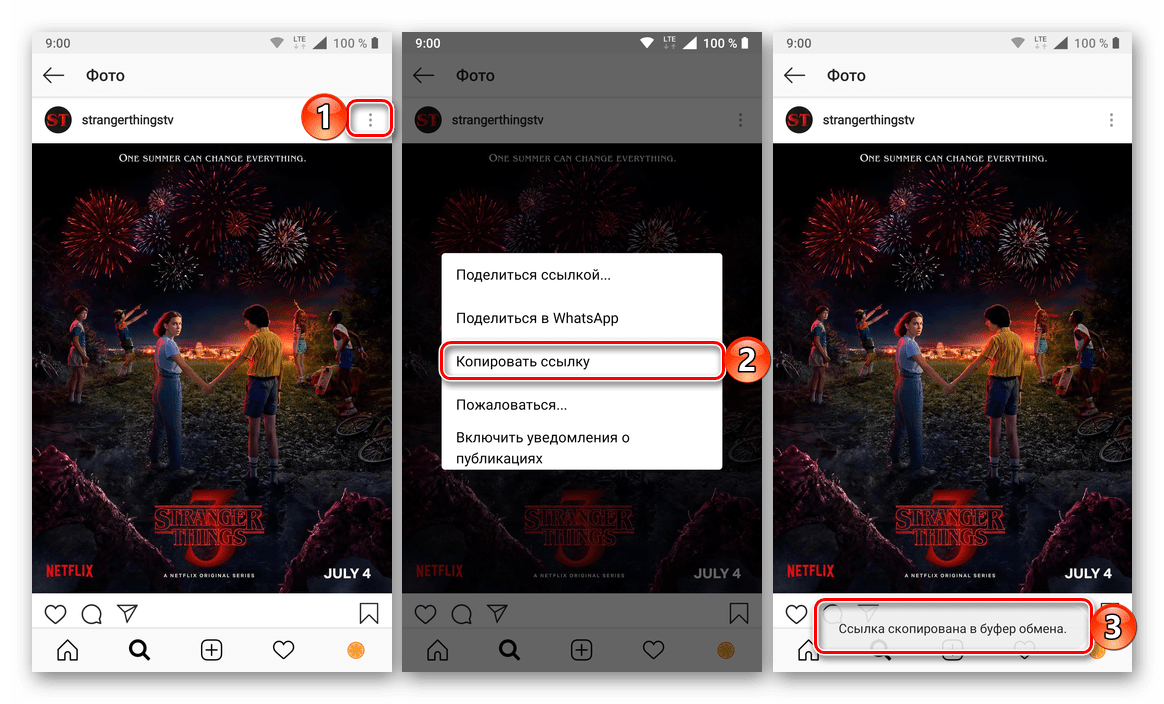
Спосіб 1: FastSave for Instagram
Просте і зручне додаток для скачування фото і відео з Instagram.
Завантажити FastSave for Instagram в Google Play Маркеті
- Скориставшись представленої вище посиланням, " встановити»
додаток на свій мобільний пристрій і
»відкрити"
його.
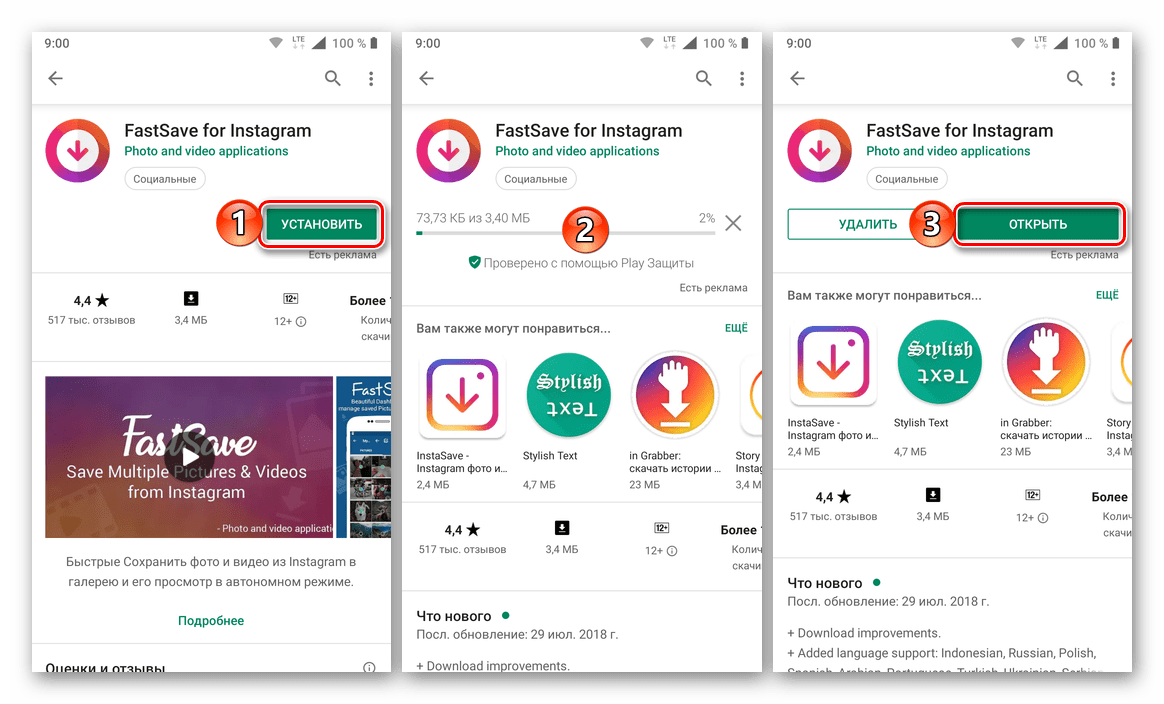
Ознайомтеся з покроковим керівництвом по використанню. - Переведіть в активне положення перемикач «FastSave Service» , якщо до цього він був відключений, а потім натисніть на кнопку «Open Instagram» .
- У відкритому додатку соціальної мережі перейдіть до тієї публікації, зображення з якої хочете зберегти. Скопіюйте посилання на неї так, як це було описано вище.
- Поверніться до FastSave і натисніть на його головному екрані по кнопці «My Downloads» &8212; завантажена фотографія буде в цьому розділі.
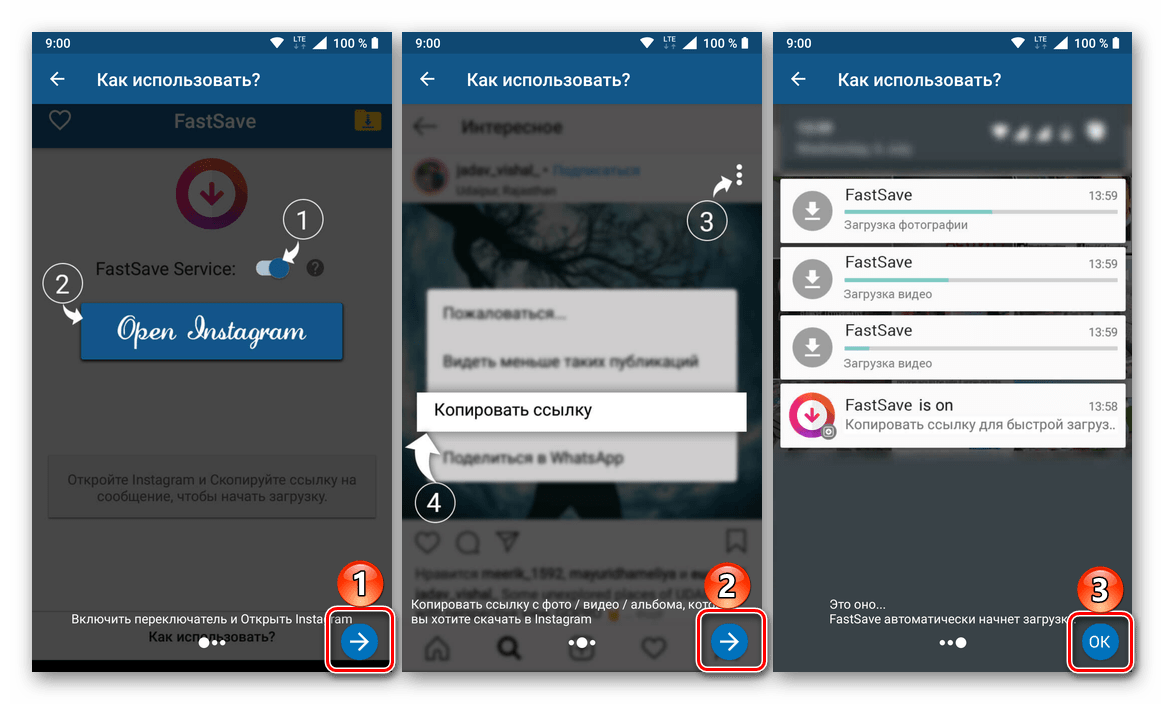
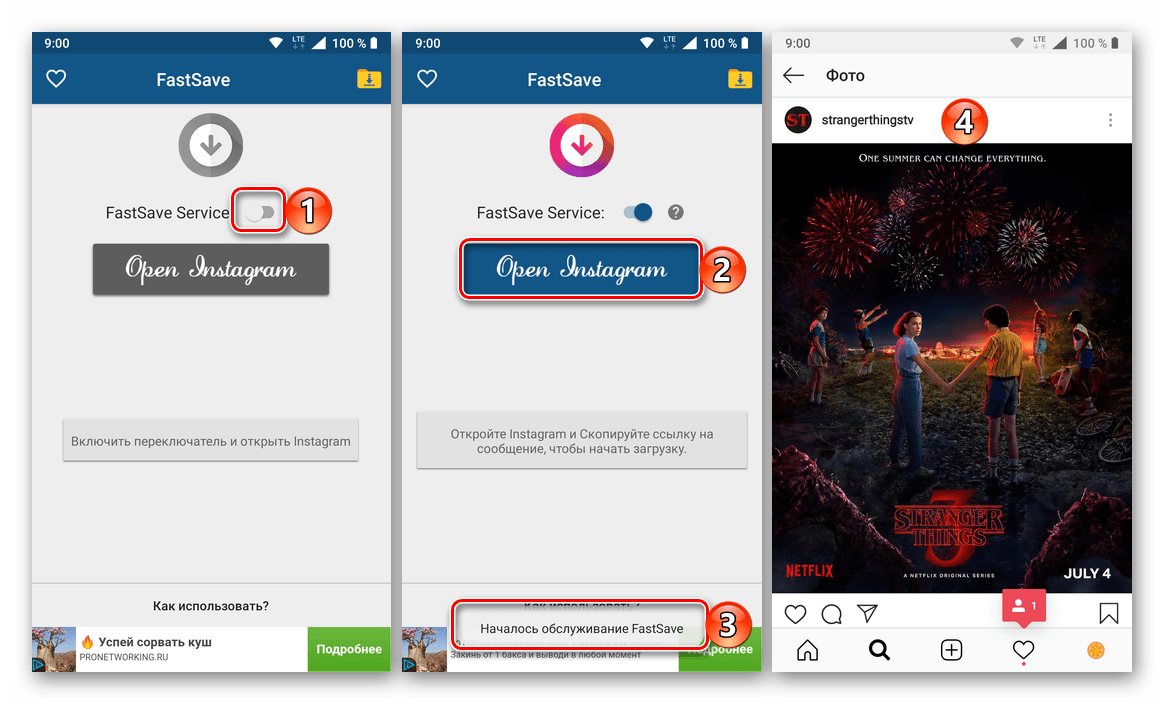
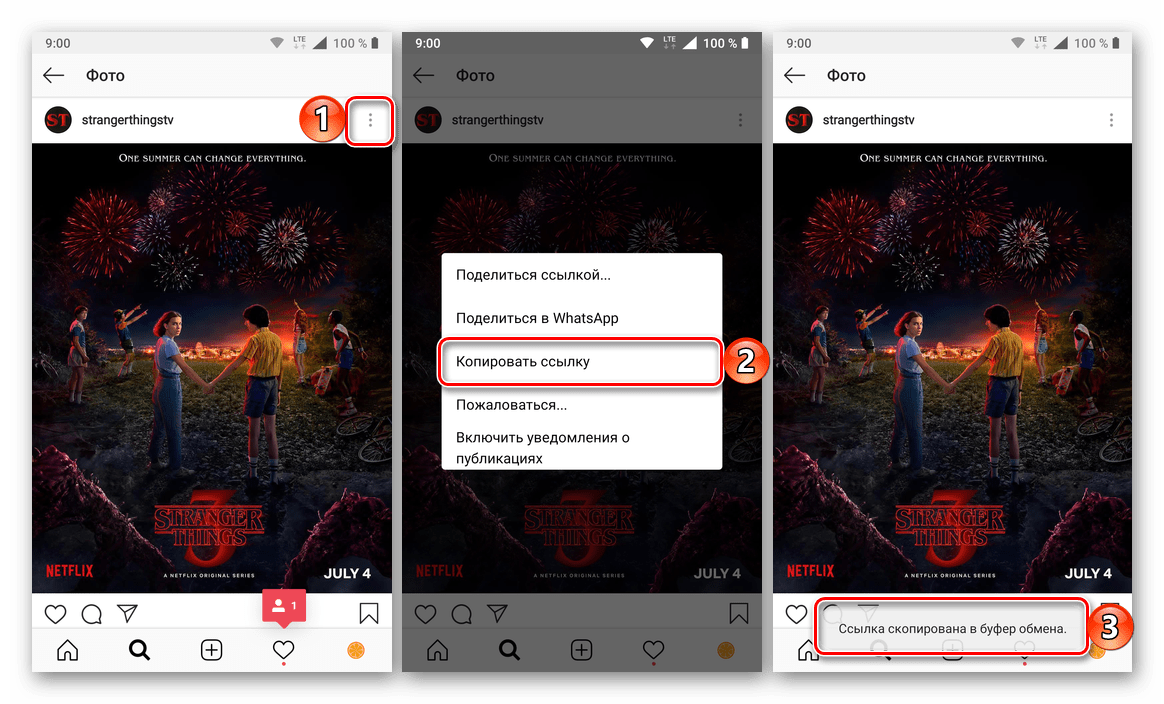
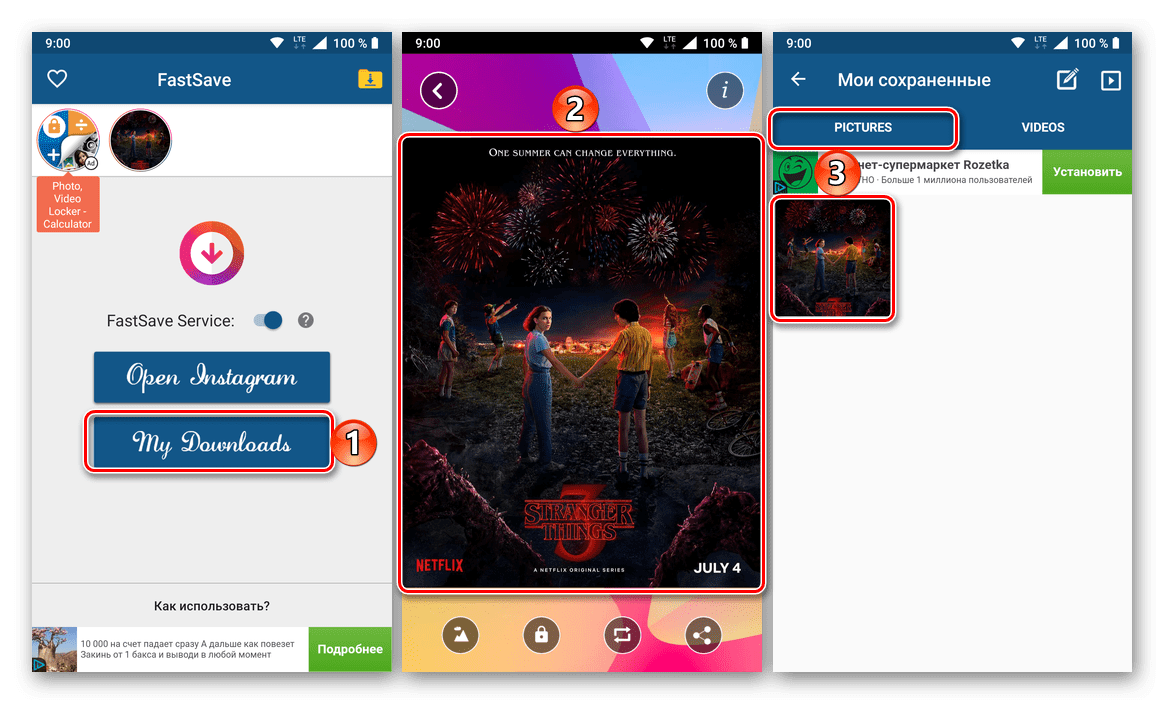
Знайти її також можна і в створеній додатком папці, для переходу до якої підійде будь-який стандартний або сторонній файловий менеджер.
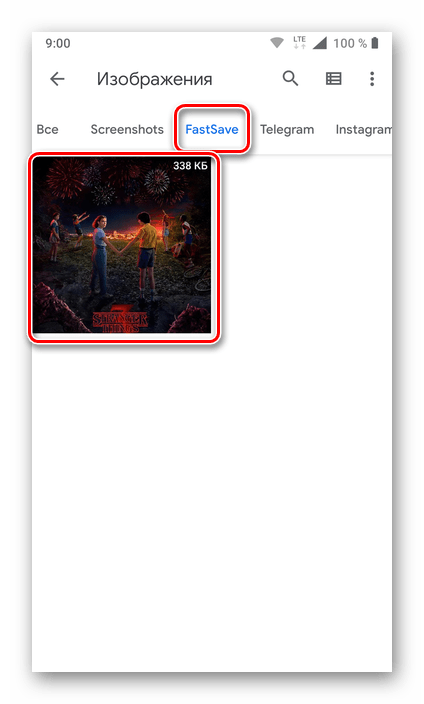
Спосіб 2: Instg Download
Ще одне практичне рішення нашої сьогоднішньої задачі, що працює за трохи іншим і більш поширеним в даному сегменті принципом.
Завантажити Instg Download в Google Play Маркеті
- Встановіть програму, запустіть її та надайте дозвіл на доступ до фотографій, медіа та файлів на пристрої, натиснувши " дозволити» у спливаючому вікні.
- Вставте раніше скопійовану посилання на запис з соціальної мережі і ініціюйте її пошук, тапнув по кнопці «CHECK URL» , після чого дочекайтеся завершення перевірки.
- Як тільки зображення буде відкрито для попереднього перегляду, ви зможете його завантажити на свій мобільний пристрій. Для цього натисніть на кнопку «Save Image» , а потім – «DOWNLOAD» у спливаючому вікні. При бажанні ви також можете змінити папку для збереження фотографії і задати їй відмінне від стандартного ім'я. Як і у випадку з розглянутим вище FastSave for Instagram, отримати доступ до завантажених за допомогою Instg Download публікацій можна як через його меню, так і через файловий менеджер.
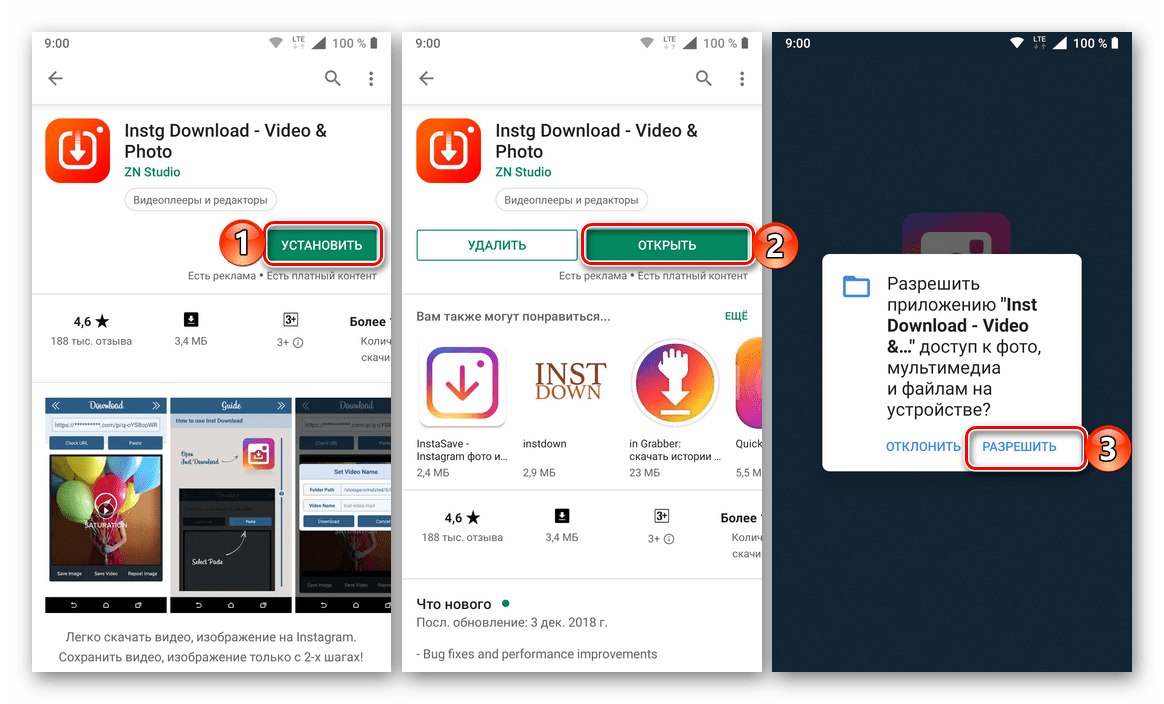
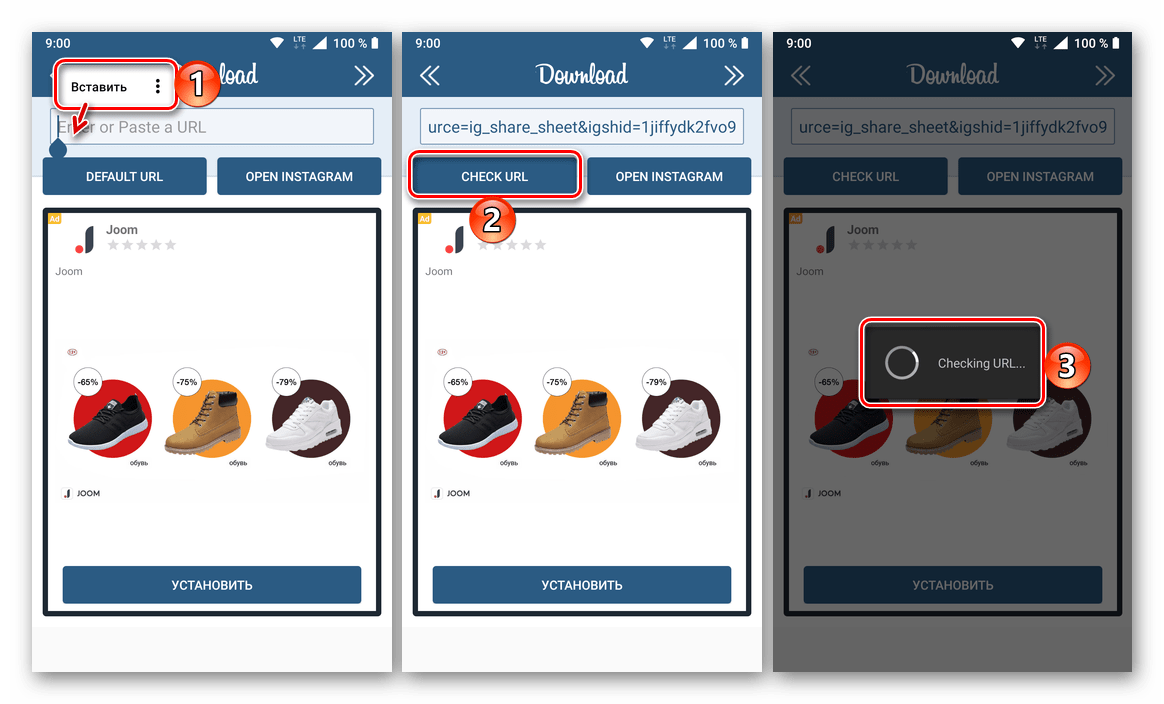
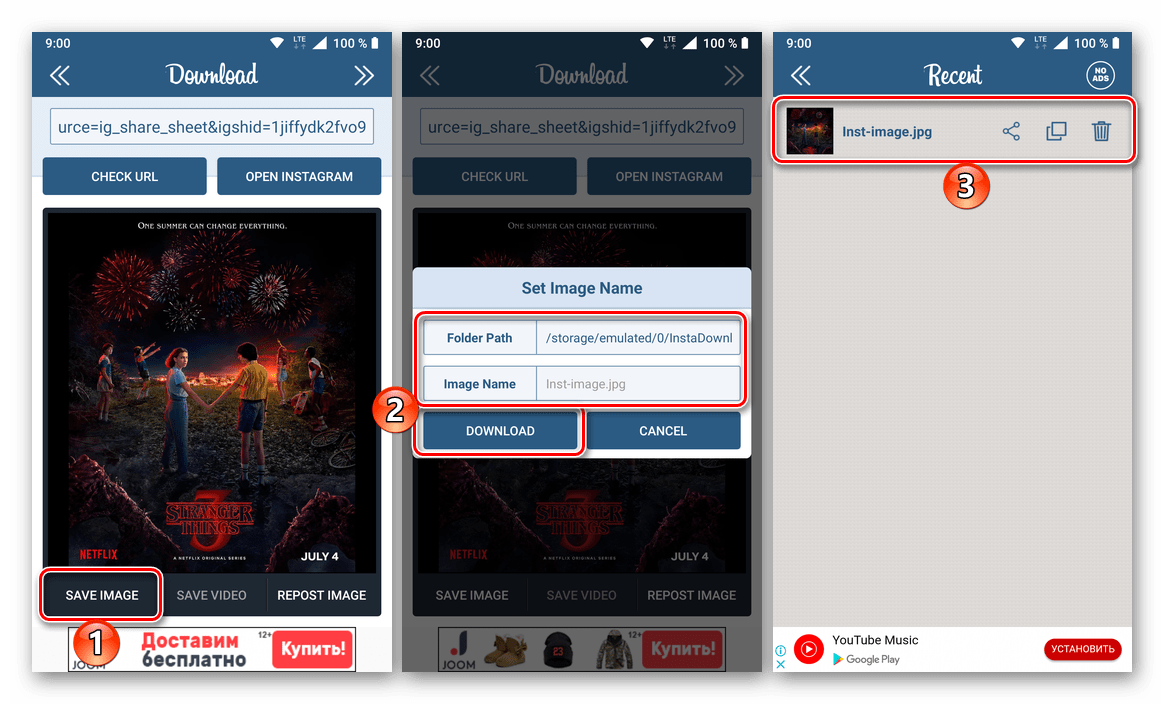
Крім двох додатків, використаних нами як приклад, в Google Play Маркеті є і чимало інших, що працюють за таким же алгоритмом рішень, що надають можливість скачування фото з Instagram на смартфони і Планшети з Android.
IOS
На Apple-девайсах теж присутня можливість скачування фото з Instagram. Правда, через закритості даної операційної системи і жорсткого регулювання в App Store, не так вже просто знайти відповідне рішення, особливо, якщо говорити про мобільному додатку. І все ж, таке є, як є і запасний, страхувальний варіант, що має на увазі звернення до онлайн-сервісу.
Спосіб 1: Додаток InstaSave
Напевно, найпопулярніше додаток для скачування фотознімків і відеозаписів з Instagram, назва якого говорить сама за себе. Встановіть його з App Store, а потім скопіюйте посилання на публікацію в соціальній мережі, яку плануєте завантажити на свій iOS-девайс. Далі запустіть InstaSave, вставте в розташовану на його головному екрані пошуковий рядок міститься в буфері обміну URL-адресу, скористайтеся кнопкою попереднього перегляду зображення, а потім виконайте його скачування. Для отримання детальних відомостей того, як виконується дана процедура, зверніться до представленої за посиланням нижче статті. До того ж в ній розглянуті і інші способи вирішення нашої задачі, що реалізуються як з iPhone, так і з комп'ютера.
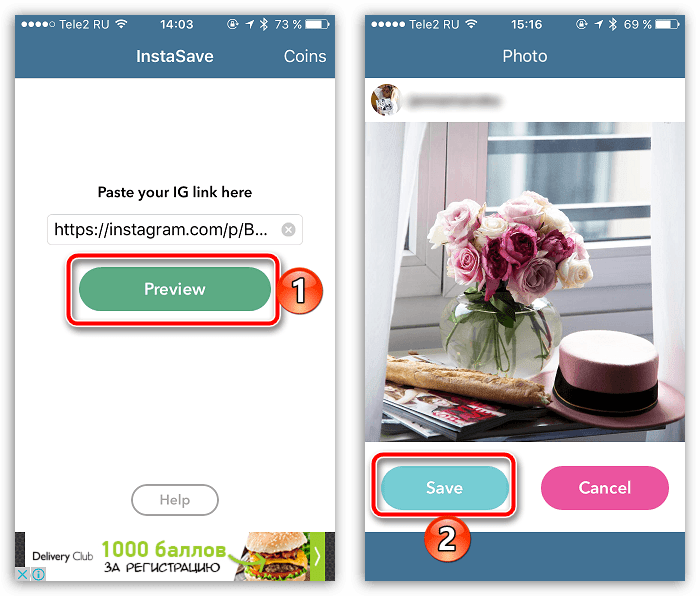
Детальніше: завантаження фото C Instagram на iPhone за допомогою InstaSave
Спосіб 2: Онлайн-сервіс iGrab.ru
Даний сайт працює за тим же принципом, що і додатки для скачування фото - просто копіюєте посилання на пост, відкриваєте головну сторінку веб-сервісу в мобільному браузері, вставляєте отриманий адресу в пошуковий рядок і тиснете»знайти"
. Як тільки зображення буде знайдено і показано на екрані, ви зможете його завантажити, для чого передбачена окрема кнопка. Примітно, що iGrab.ru доступний не тільки на iOS-девайсах, але і на комп'ютерах з
Windows
,
Linux
і
macOS
, а також на пристроях з Android. Більш детально алгоритм його використання нами був розглянутий в окремому матеріалі, з яким і пропонуємо ознайомитися.
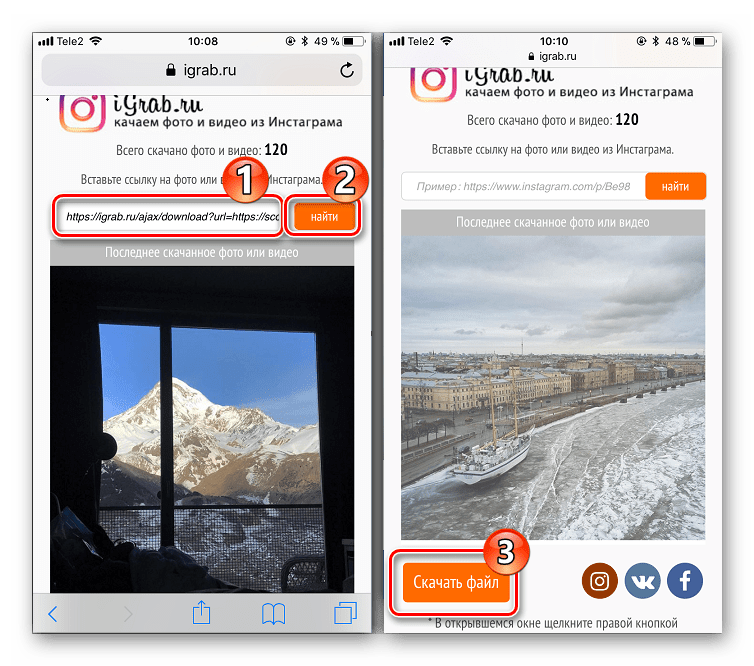
Докладно:
скачування фото C Instagram на iPhone за допомогою онлайн-сервісу
Висновок
Як бачите, скачати фото з Instagram на телефон можна різними способами. Те, який з них вибрати – універсальний або призначений виключно для однієї мобільної платформи (iOS або Android) – вирішувати тільки вам.